طريقة إيقاف تشغيل Windows Update “تحديثات ويندوز التلقائية ” في كل الإصدارات

يتلقى Windows، مثل أي نظام تشغيل آخر ، تحديثات الأمان والبرامج ، ولكن تحديثات Windows Update التلقائية يمكن أن تتسبب أحيانًا في حدوث مشكلات لأجهزة الكمبيوتر المحمولة وأجهزة الكمبيوتر ،
لذلك قد تفضل إيقاف تشغيل هذا التحديث التلقائي يدويًا.
توضح هذه المقالة كيفية إيقاف تشغيل تحديثات ويندوز التلقائية ولماذا قد ترغب في إيقاف تشغيل تحديثات ويندوز التلقائية. لذلك إذا كنت تستخدم Windows أيضًا ، بغض النظر عن الإصدار.
ما هي Windows Update
Windows Update هي خدمة من مايكروسوفت لعائلات نظام التشغيل Windows 9X و Windows NT تقوم تلقائيًا بتنزيل التحديثات وتثبيتها لبرامج Microsoft Windows عبر الإنترنت.
توفر هذه الخدمة تحديثات البرامج لنظام التشغيل Windows والعديد من منتجات مكافحة الفيروسات من Microsoft مثل Windows Defender و Microsoft Security Essentials.
منذ إنشائها ، قدمت Microsoft امتدادين للخدمة: Microsoft Update و Windows Update .
الأول يوسع الخدمات الأساسية إلى منتجات Microsoft الأخرى مثل Microsoft Office و Microsoft Expression Studio.
والأخير متاح في إصدارات الأعمال من Windows 10 ويسمح لك بتأجيل التحديثات أو تلقي التحديثات فقط بعد الخضوع لاختبارات صارمة.
لماذا تحاول إيقاف تشغيل Windows Update؟
يستخدم معظمنا ، إن لم يكن جميعًا ، الإصدار غير المرخص. في الواقع ، أنا لا أنفق المال أبدًا لشراء Windows.
أي عندما يدفع المستخدمون في أجزاء أخرى من العالم لشراء Windows وتلقي رمز التفعيل.
نظرا إلى أن النسخ مهكرة، لذلك عند التحديث ، سيتم تعطيل هذا الإصدار من الكراك وسيعرض Windows خطأ تنشيط Windows. بعد ظهور هذا الخطأ ، يتم تعطيل بعض ميزات Windows ويعمل الكمبيوتر المحمول أو الكمبيوتر ببطء شديد وبعضها أبطأ من المعتاد.
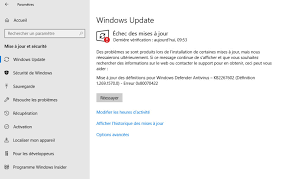
سبب آخر لإيقاف تشغيل تحديثات Windows 7 أو 10 هو أن هذه التحديثات قد تبدأ في الوقت الخطأ.
لهذين السببين ، من الأفضل عدم استخدام Windows الأصلي والتأكد من إيقاف تشغيل التحديثات التلقائية لمنع اختفاء الكراك. ولن تحتاج إلى تغيير الكمبيوتر المحمول مرة أخرى.
قم بإيقاف تشغيل Windows Update
إذا كنت تريد إيقاف تشغيل تحديثات Windows 7 أو 10 ،
فلديك خياران، اتبع الخطوات بالترتيب.
تعطيل التحديثات التلقائية لـ Windows 7 عبر الخدمات
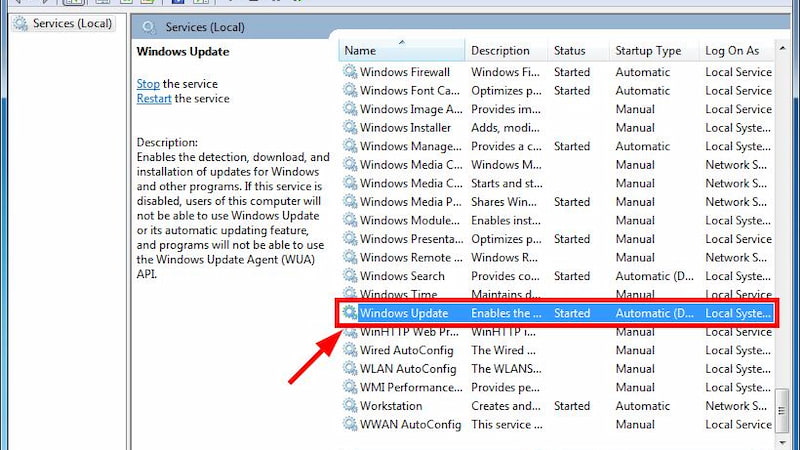
كيفية إيقاف تشغيل تحديثات ويندوز في الإصدارات المختلفة خطوات القيام بذلك هي نفسها لنظام التشغيل Windows 7 أو 10 ولا توجدْ اختلافات كبيرة:
- انتقل إلى قسم البحث في الجزء السفلي من البرنامج وأدخل services.
- قم بتسجيل الدخول إلى services وابحث عن خيار Windows Update.
- انقر فوق Windows Update وقم بتغيير نوع بدء التشغيل إلى معطل.
- أخيرًا ، حدد موافق للخروج من هذا القسم.
تعطيل تحديثات Windows 7 أو 10 التلقائية عبر Group Policy
نوصي بإجراء هذه الطريقة الثانية أولاً ، ثم متابعة الطريقة الأولى. لاحظ أن أفضل وقت للقيام بذلك هو قبل توصيل الكمبيوتر المحمول بالإنترنت:
- حدد أزرار Win plus R ، واكتب “msc” واضغط على Enter.
- في قسم تكوين الكمبيوتر ، حدد القوالب الإدارية.
- انقر فوق مكونات Windows وحدد Windows Update.
- لهذه الخطوة ، حدد تكوين التحديثات التلقائية من القائمة اليمنى.
- في هذه الصفحة ، حدد الخيار تمكين ، وفي الجزء السفلي حدد خيار الإعلام للتنزيلات والتثبيتات التلقائية.
- انقر فوق تطبيق ثم موافق.
تعطيل تحديث Windows 10 عبر التسجيل
قم بتعطيل تحديثات Windows 10 عبر التسجيل بشكل عام ، هناك طريقتان لتنشيط Windows أو تسجيله.
الأول هو شراء الكود الفعلي من موقع مايكروسوفت أو المواقع الداخلية مقابل رسوم لتفعيل الويندوز .

والثاني هو كسر الويندوز من خلال الكراكات الموجودة وتفعيل الويندوز بشكل غير قانوني.
إنها طريقة لعدم التعرض لتحديثات الويندوز المزعجة إذا كنت تستخدم Windows الأصلي ، فإن التحديث لا يمثل الكثير من المتاعب ،
ولكن إذا كنت تستخدم Windows مكرك فننصح باستخدام الطريقة الثانية فور تثبيت Windows وقبل توصيل النظام بالإنترنت ، ثم الطريقة الأولى التي ذكرتها أعلاه.





7 تعليقات